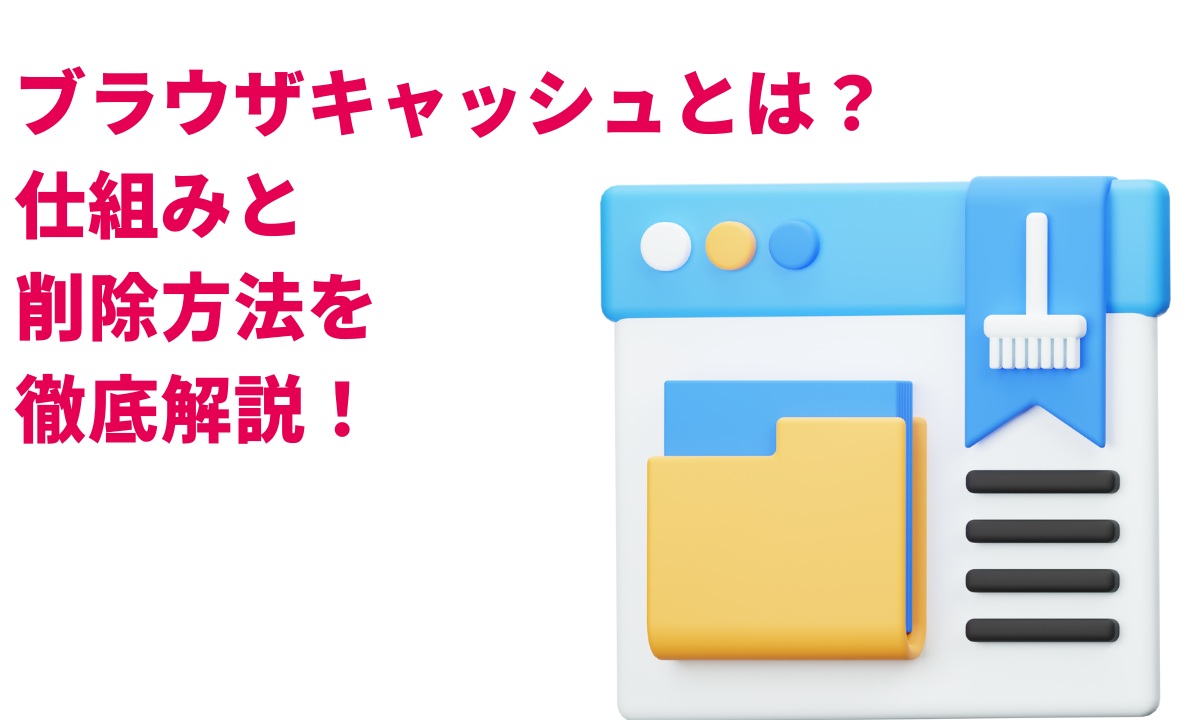近年、若者を中心に爆発的な人気を博している短尺動画アプリ「TikTok」。
しかし、PCで投稿しようとすると「エラーが発生しました」と表示されてしまうなど、投稿できない問題が発生することがあります。
今回の記事では、TikTok PC投稿できない問題の原因と解決方法をわかりやすく解説します。
- 公式アプリ
- ウェブブラウザ
- サードパーティ製ツール
など、様々な方法で解決できる可能性がありますので、ぜひ最後までご覧ください。
目次
TikTok PC投稿できない原因
TikTok PC投稿できない原因は、主に以下のとおりです。
ブラウザの問題
古いバージョンのブラウザを使用している場合。
TikTokのPC版サイトが正常に動作しない可能性があります。
ブラウザを最新バージョンにアップデートすることで、問題が解決する場合があります。
キャッシュの問題
ブラウザのキャッシュが溜まっている場合。
TikTokのPC版サイトが正常に動作しない可能性があります。
ブラウザのキャッシュをクリアすることで、問題が解決する場合があります。
ネットワークの問題
インターネット接続が不安定な場合。
TikTokのPC版サイトにアクセスできない可能性があります。
アカウントの問題
アカウントが凍結されている場合。
TikTokのPC版サイトにアクセスできない可能性があります。
その他
PCのスペックが低い場合。
セキュリティソフトの設定が原因で、TikTokのPC版サイトにアクセスできない可能性があります。
TikTok PC投稿できない問題の解決方法
TikTok PC投稿できない問題を解決するには、以下の方法を試してみてください。
ブラウザを最新バージョンにアップデートする
ブラウザを最新バージョンにアップデートすることで、問題が解決する場合があります。
ブラウザのキャッシュをクリアする
ブラウザのキャッシュをクリアすることで、問題が解決する場合があります。
ネットワーク環境を変える
- Wi-Fi接続から有線接続に変更する
- 別のWi-Fiネットワークに接続する
ことで、問題が解決する場合があります。
スマートフォンアプリで投稿する
スマートフォンアプリで投稿することで、問題を回避できます。
サードパーティ製ツールを使用する
「Bluestacks」などのAndroidエミュレータを使用することで、PCでTikTokアプリを起動します。
投稿することができます。
アカウントの凍結を解除する
アカウントが凍結されている場合は、TikTokサポートに問い合わせて解除してもらう必要があります。
PCのスペックを確認する
PCのスペックが低い場合は、TikTokのPC版サイトを快適に利用できない可能性があります。
セキュリティソフトの設定を確認する
セキュリティソフトがTikTokのPC版サイトをブロックしている可能性があります。
セキュリティソフトの設定を確認しましょう。
必要に応じてブロックを解除してください。
TikTok PC投稿できない問題には様々な原因が考えられます。
上記の方法を試しても解決しない場合は、TikTokサポートに問い合わせてみてください。
その他
- TikTok公式ヘルプページ: https://support.tiktok.com/en/
- TikTokサポート: https://support.tiktok.com/en/
このコンテンツが、PCで投稿できない問題の解決に役立てば幸いです。
読了ありがとうございました!
この記事に関することでお困りの方は
お気軽にご相談ください!
↓ ↓ ↓